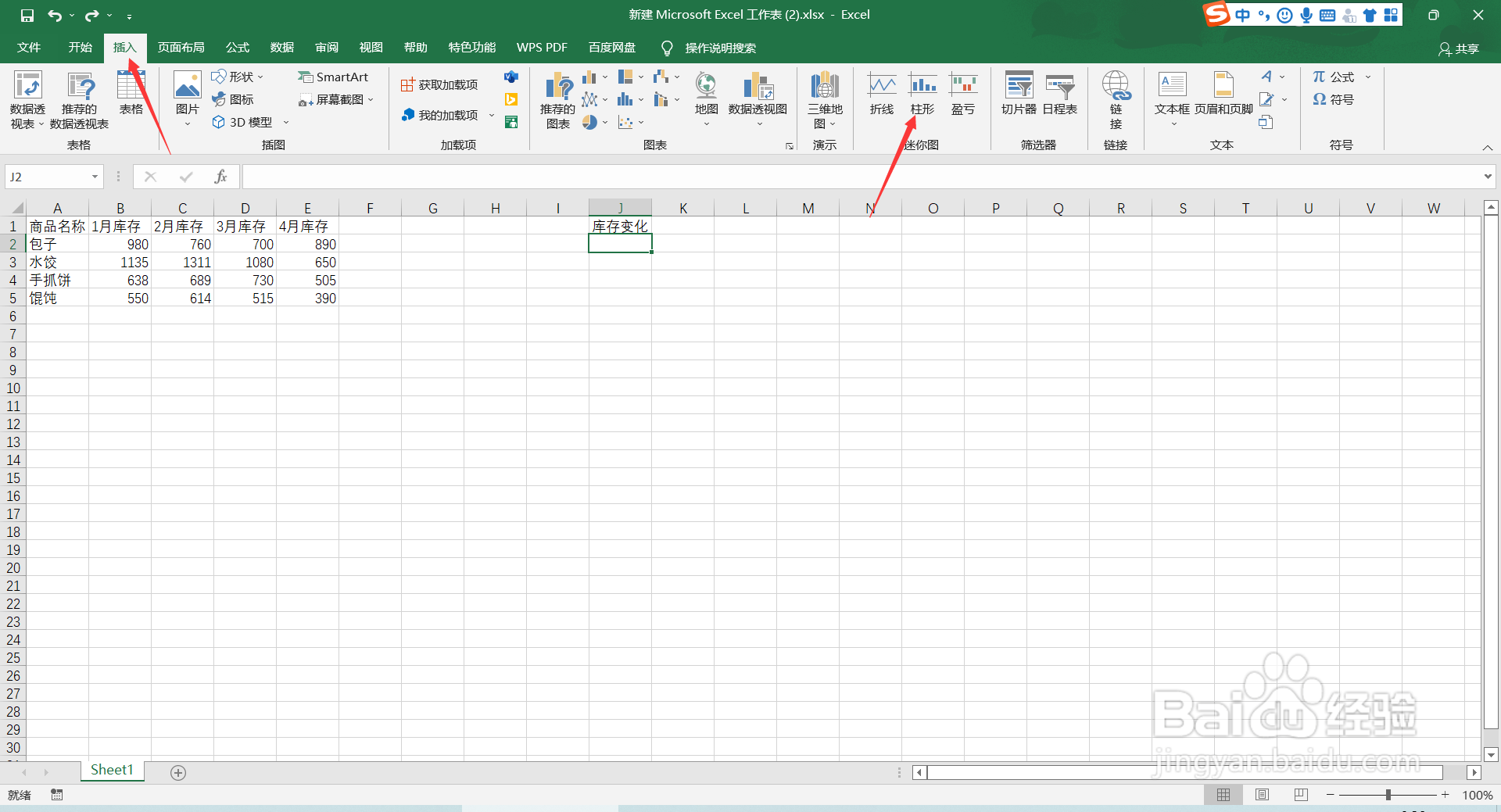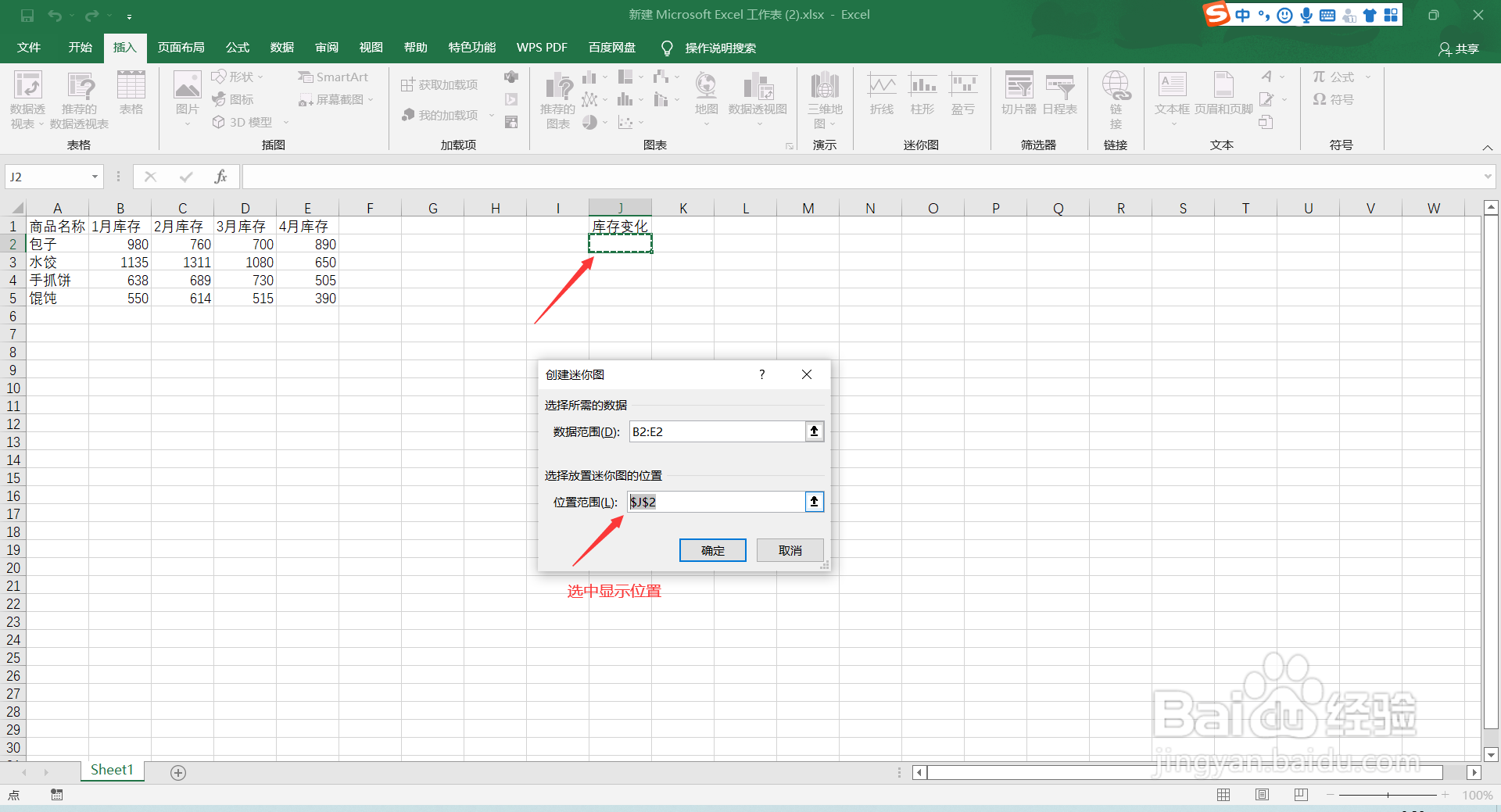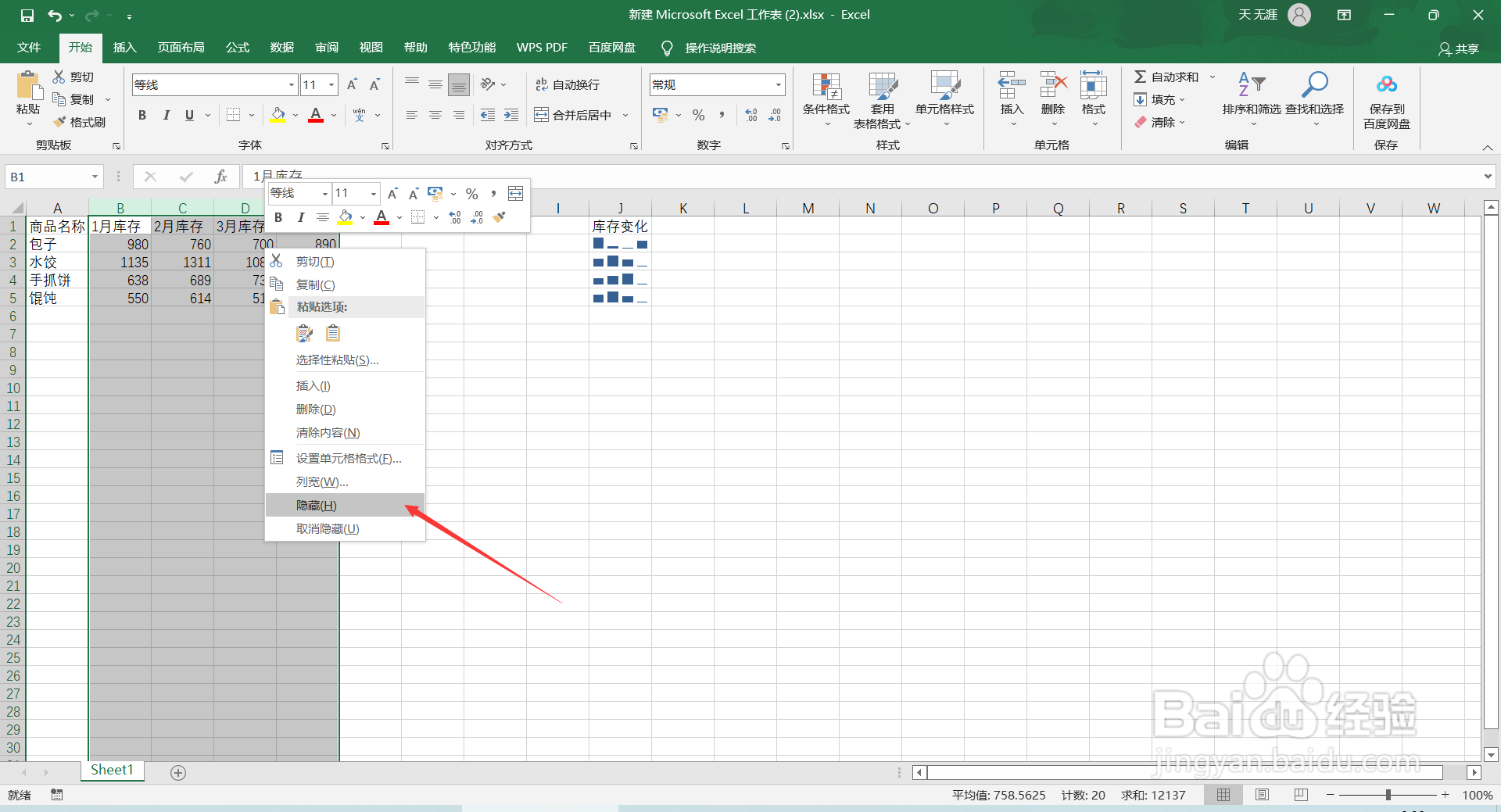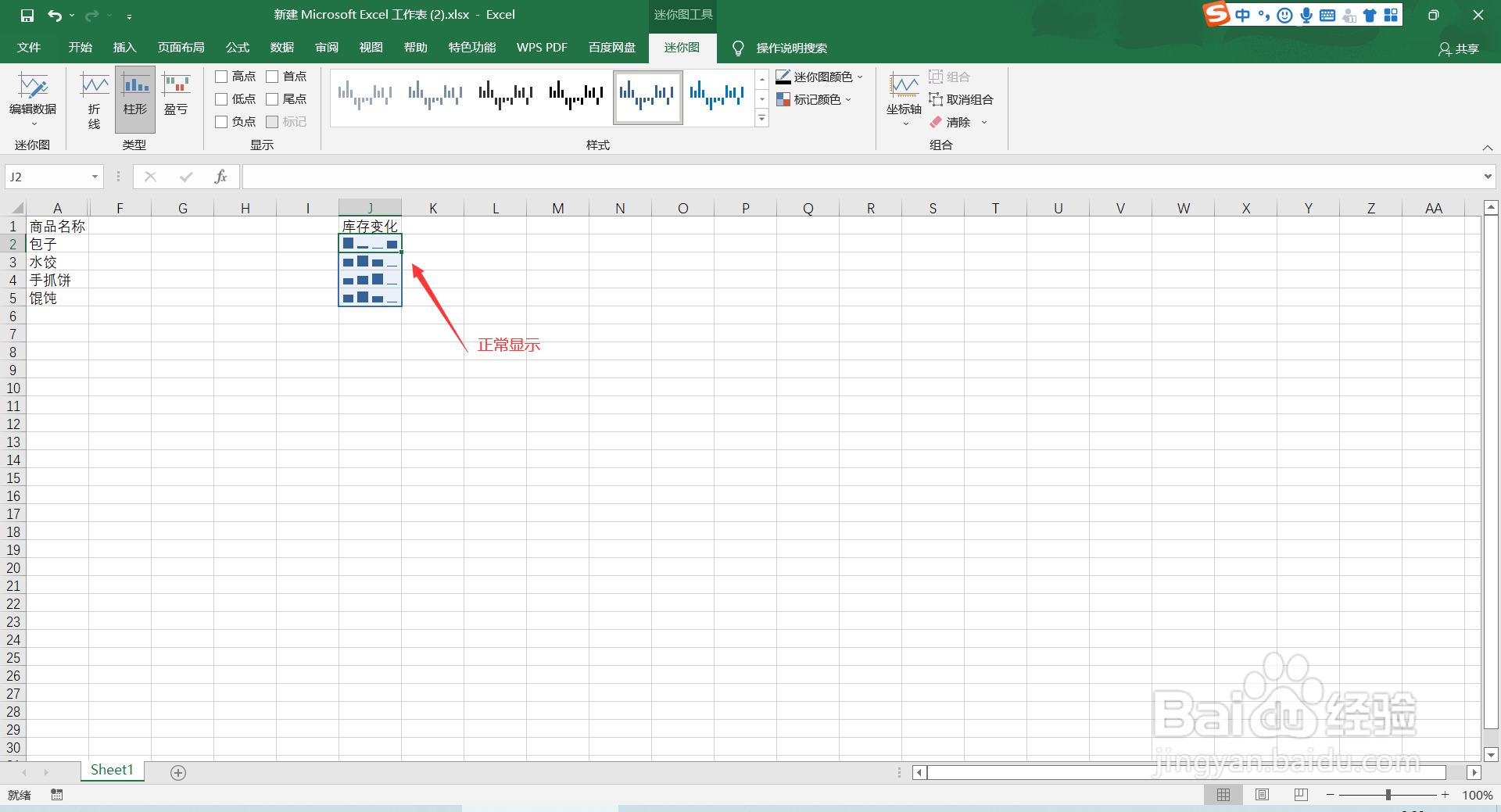如何在EXCEL中为隐藏数据添加迷你统计图
1、选择菜单栏“插入”,在工具栏的“迷你图”选择相应的图形比如“柱形图”,
2、在创建柱形图窗口,选中所需数据范围,并选择迷你图的放置位置,确定后退出,迷你图就会显示出来,
3、但是我们将数据隐藏后迷你统计图也就无法显示了,
4、现在选中显示迷你图的单元格,然后点击工具栏的编辑数据,再点击下拉菜单中的“隐藏和清空单元格”
5、在弹出窗口选中“隐藏行列中的数据”确定后退出,迷你统计图就会正常显示了
声明:本网站引用、摘录或转载内容仅供网站访问者交流或参考,不代表本站立场,如存在版权或非法内容,请联系站长删除,联系邮箱:site.kefu@qq.com。
阅读量:89
阅读量:46
阅读量:44
阅读量:39
阅读量:96